Cambio de márgenes de página en Word 2013
Los documentos que crea en el trabajo o la escuela a menudo deben cumplir con ciertos requisitos de formato. Ya sea que se trate de ajustar información en un número fijo de páginas o de cumplir con un conjunto estricto de estándares, un ajuste de formato que normalmente necesita hacer involucra los márgenes de su documento. El margen es el borde del espacio en blanco vacío que rodea el contenido del documento, y puede modificar el tamaño del margen para satisfacer sus necesidades siguiendo nuestra breve guía a continuación.
Cómo cambiar los márgenes en Word 2013
Los pasos a continuación le permitirán cambiar los márgenes de todo su documento. Puedes elegir hacer esto en cualquier momento. Tenga en cuenta que cambiar los márgenes de la página probablemente afectará las personalizaciones de diseño existentes que haya realizado, así que asegúrese de volver y corregir su documento para corregir cualquier problema de diseño que ocurra.
Paso 1: abre tu documento en Word 2013.
Paso 2: haga clic en la opción Diseño de página en la parte superior de la ventana.

Paso 3: haga clic en el botón Márgenes, luego seleccione una de las opciones de margen preestablecidas. Si ninguna de las opciones predeterminadas satisface sus necesidades, seleccione la opción Márgenes personalizados en la parte inferior del menú. Si está configurando márgenes personalizados, continúe con el siguiente paso.
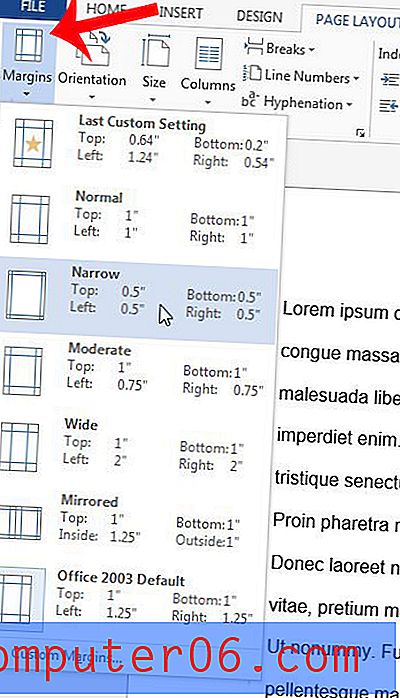
Paso 4: Ingrese los márgenes deseados en sus campos apropiados en la parte superior de la ventana. Haga clic en el botón Aceptar cuando haya terminado para aplicar los nuevos márgenes a su documento.

¿Los requisitos de formato para su documento incluyen números de página? Este artículo le enseñará cómo agregar números de página en Word 2013.


